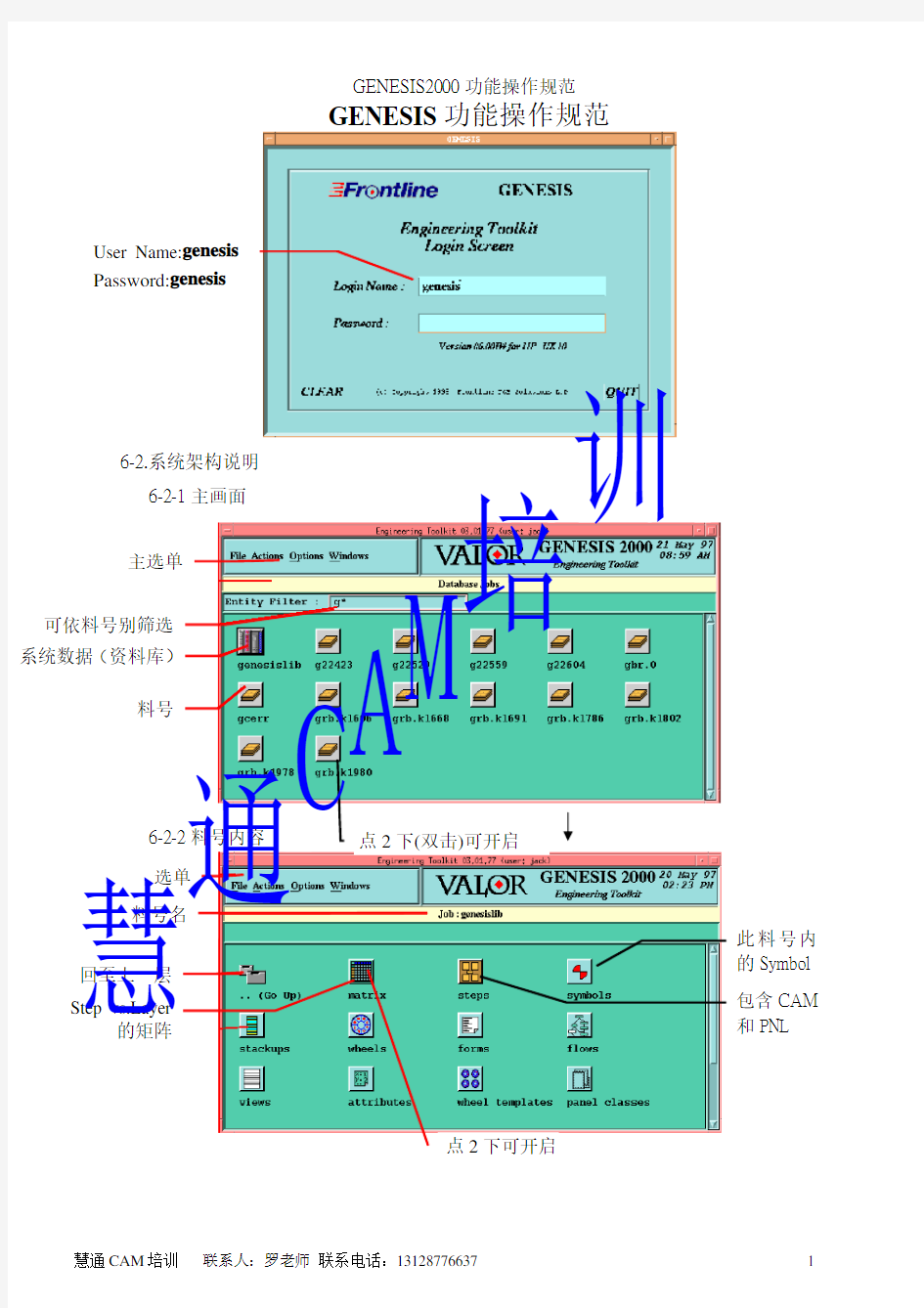
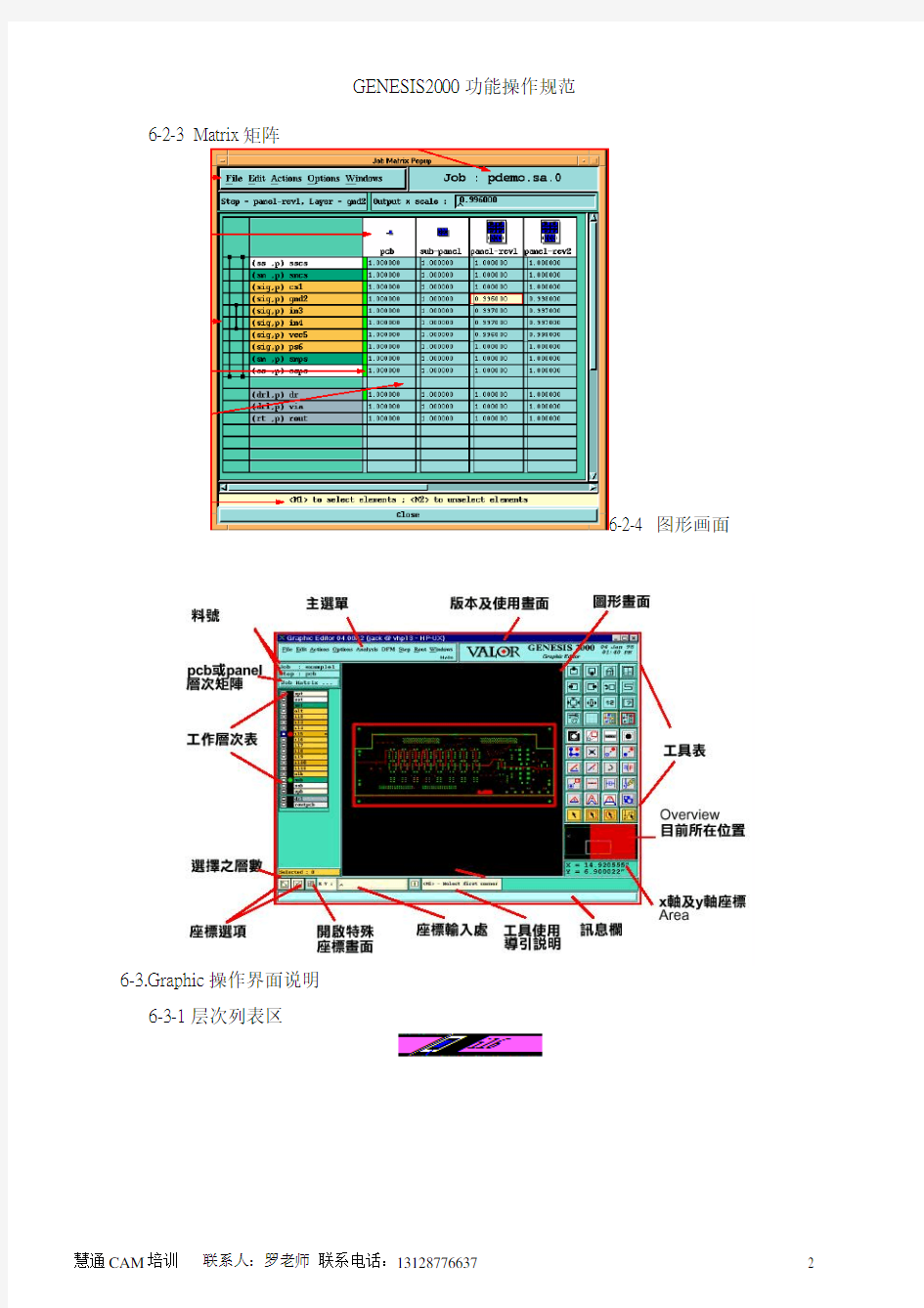
GENESIS 功能操作规范
料号内容
User Name:genesis Password:genesis
点2下(双击)可开启
点2下可开启
慧
通
C A
M 培
训
6-2-3 Matrix矩阵
6-2-4 图形画面
6-3.Graphic操作界面说明
6-3-1层次列表区
显示区
6-3-3讯息栏
切换为工作层 设定为Snap 参考取消所有的选取层 更改显示颜色 Aperture 的统计
复制(可从其它料号copy 过来) Merge
将Merge 分离 正片输出 填满Profile
层次间的对位Alignment Step 矩阵 量测铜面积 属性 加批注
概略位置
实际坐标
总共选择到对象的数量
通C A
M 培训
6-3-4坐标输入区
训
6-3-5工具区
6-3-5-1
工具区
-显示功能(
快捷键)
慧
通C A M 培
训
6-3-5-2工具区-依筛选器选取
线Pad
Surface
弧
文字
正片负片
图
的
pitch
pitch
零点
的零点通
C
A
6-3-5-4工具区- Display Control
6-3.图形画面按右键M3
更改显示颜色 Aperture 的统计
复制可从其它料号copy
Merge
将Merge 分离
正片输出 填满Profile
层次间的对位Alignment
Step 矩阵 量测铜面积
属性 加批注
将选取区切出 将整层重新读入
整层清空 图形比对
慧
通C A
M 培
训
6-4-1图形画面按右键M3 > Features Histogram
正负片要不要
相反
通C A
M 培
训
6-4-4图形画面按右键M3 >Unmerge (分离Merge )
层次
分离之后的层
名会加上 最多分出几层
慧
通C A
M 培
训
6-4-7图形画面按右键M3 >Register (层次对位
)
参考层 误差度 要拉那几层报告结果
慧
通C A
M 培
训
6-4-11图形画面按右键M3 > Copper/exposed Area 量测露出
的面积
Mark 绿油层
慧
通C A
M 培训
6-5.Graphic Menu图形画面主选单说明
6-5-1File>Locks>Lock status (显示料号开启的状况)
训
培
M
A
C
通
6-5-4Edit>Copy> Other layer (将选取的对象复制至其它层
)
精准度
通C A
M 培
训
6-5-9Edit>Resize> Polyline (Polyline 的加大或缩小
)
. Edit>Connections (连结两对象)
+为加大 -为缩小
慧
通C A
M 培
训
6-5-13 Edit>Buffer>View (看Buffer 内的东西
)
6-5-15 Edit>Reshape>Break to Island/Hole (将Surface 内的Island/Hole 分离出来
慧
通C A
M 培
训
6-5-18 Edit>Reshape> Contour to pad(将Contour 转为pad 形式
)
6-5-19 Edit>Reshape> Contourize (将选取的变成一笔数据)
慧
通C A
M 培
训
6-5-22 Edit>Reshape>Clean Surfaces(转为光栅文件)
训
培
M
A
C
通
慧
6-5-26 Edit>Create>Step (建立
Setp)
通C A
M 培
训
6-5-29 Edit>Change>Pad to Slots
处理方式
加上
重新设定
慧
通C A
M 培
训
资料读入 每种CAM软件读资料时都不能保证把客户原始资料文件按其本来内容无论什么情况下都能百分之百识别过来,虽然GENESIS比其他CAM软件识别的文件格式种类多,而且也是自动识别,但是它同样存在以下几个问题:搞错补零方式;小数点位置读错;单位读错;不能识别某些不规则的D码。当然错误是少数的,一般情况下都能正确读入资料。 一般流程 登入→建工作料号→调入客户原始资料→自动识别→检查并修正错误→转换 一、登入 二、建立工作料号 1,File|Create后,弹出下图: 2,在Entity name后输入:料号名字(一般跟厂里料Array 号一致) 3,双击Datebase后选择数据资料库 4,点OK完成,即可看到所建料号 料号名:各厂都有自己的约定命名规则,但一般都应把以下信息表示进去: 属于几层板? 板的特征:比如喷锡、金手指等 样板还是生产板? 板的编号 MI版本等等信息
关闭料号 删除料号 料号改名 选中料号→File →Rename 在弹出窗口中输入旧料号名和新料号名即可 三、调入客户原始资料 1,双击所建料号名,再双击调出Input 窗口(如下) 资料来源与目的地 控制 状态查询及修改表列 功能 控制开关 功能键
D 码榨取 2,单击Path 选择要读的文件的路径(系统会根据你指定的路径自动搜索相关资料文件读入) 三、 自动识别 单击Identify ,让系统自动识别读入的资料文件(Identify[ai`dentifai] vt.识别 ) 四、检查并修正错误 1,Genesis 系统在读入过程中要处理的对象大概可分为以下几种: Gerber 文件;钻孔文件;D 码文件;(其他文件都不用管,区分这三种文件我们可以从上图中文件格式入手,三者对应Format 分别为Gerber 或Gerber274X ;Excellon2:Wheel 。) 指定Wheel 指定Wheel 规则 以文件头选Wheel 规则 D 码榨取 单位指定 单位合并 資料來源路徑可指到目錄或檔案 料號目錄名稱 不輸入之檔案名稱 實體資料名稱(轉 image 檔時不需要) 格式單位及參數分析 執行轉換 複製或搬移資料至Input 目錄/genesis/fw/jobs/job1/input
?GENESIS2000入门教程 Padup谷大pad paddn缩小pad reroute 扰线路Shave削pad linedown缩线line/signal线Layer 层in 里面 out外面Same layer 同一层spacing 间隙cu铜皮 Other layer另一层positive 正 negative负Temp 临时 top顶层bot底层Soldermask 绿油层silk字符层 power 电源导(负片) Vcc 电源层(负片) ground 地层(负片) apply 应用 solder 焊锡singnal 线路信号层soldnmask绿油层input 导入 component 元器件Close 关闭zoom放大缩小create 创建 Reste 重新设置corner 直角step PCB 文档Center 中心 snap 捕捉board 板Route 锣 带repair 修理、编辑 resize (编辑)放大缩小analysis 分析Sinde 边、面Advanced 高级 measuer 测量PTH hole 沉铜孔NPTH hole 非沉铜孔output 导出 VIA hole 导通孔smd pad 贴片PAD replace 替换fill 填充 Attribute 属性round 圆square 正方形rectangle 矩形
Select 选择include 包含exclude 不包 含step 工作单元 Reshape 改变形状profile 轮廓drill 钻 带rout 锣带 Actions 操作流程analyis 分析DFM 自动修改编辑circuit 线性 Identify 识别translate 转换job matrix 工作 室repair 修补、改正 Misc 辅助层dutum point 相对原点corner 直 角optimization 优化 origin 零点center 中心global 全 部check 检查 reference layer 参考层reference selection 参考选 择reverse selection 反选 snap 对齐invert 正负调换symbol 元 素feature 半径 histogram 元素exist 存在angle 角 度dimensions 标准尺寸 panelization 拼图fill parameters 填充参 数redundancy 沉余、清除 层英文简写层属性 顶层文字Top silk screen CM1( gtl ) silk-scren 顶层阻焊Top solder mask SM1 ( gts ) solder-mask 顶层线路Top layer L1 ( gtl ) signal 内层第一层power ground (gnd) PG2 ( l2-pw ) power-ground(负片) 内层第二层signal layer L3 signal (正片) 内层第三层signal layer L4 signal (正片)
新建料号: 在File→Create(创建),弹出Create Entity Popup对话框,其中Entity Name (输入料号)输入厂内料号,Database(文件库名),双击可获得,为固定的!点击Ok 确定即可! 导入文件:双击料号,进入Engineering Toolkit窗口 导入资料、查看并更正错误: 首先查看层,若出现细线或出现大块的图案为D码有问题!必须在Rep层中点击右键选择D码学习器去修改,打开后出现Wheel Template Editor窗口!若确认是单位错了,就在菜单Parms中选择Global中修改单位,点击后出现Global Parameters Popup对话框,改了单位后点击Ok即可,然后Actions菜单中选择Translate Wheel 执行D码文件,若有红色问题,则要手工修改,选中问题点击Sym:,确认形状,输入对应的参数,点击Ok即可,完成此动作,在File中选Closs关闭文件。 用同样的方法一层一层的修改其它问题层,改完后最后修改drl钻带文件。首先确认尺寸,然后在Rep层右键打开D码学习器去修改,确认单位,若有问题则同上方法修改,然后再查看有否连孔,若有则是格式不对,再查看孔位是否很散,若有则是省零格式错误。常用的几种格式:英制inch、mil有:2:3 2:4 2:.5 3:5 公制mm有:3:3 4:4 在钻带层(drl)点击右键选择Aview Ascii查看文字档,看最长的坐标,数X、Y 有几位数,看坐标如有八位数则用3.5和4.4去修改,在钻带层点击Parameters中选Numberef Fromat修改小数格式,坐标单位同时跟小数格式一改,同时钻带单位也要和坐标单位一致! 省零格式:Leading 前省零,None不省零,Trailing 后省零。 Gerber格式通常是前省零,钻带格式通常是后省零。 层命名、排序、定属性: 改完后点击Ok即可,所有格式改完后,打开所有层,执行进去。执行后,打开Job Matrix特性表命名层名 art001代表顶层线路。在Layer中命名gtl art002代表底层线路。在Layer中命名gbl dd001代表分孔图。在Layer中命名gdd sm001代表顶层绿油,在Layer中命名gts sm002代表底层绿油。在Layer中命名gbs
Genesis2000脚本命令大全 1.switch的用法,注意每一个case必须要以breaksw结尾 否则会继续执行下一个case的命令 (1)另外,$<的意思是取得使用者的stand input (2)echo若加上-n的选项,则游标会停留在该行最后 echo-n"Input one color:" set STOPLIGHT=$< switch($STOPLIGHT) case red: echo"red" breaksw case orange: echo"orange" breaksw case green: echo"green" breaksw default: echo"you input$STOPLIGHT" endsw
--------------------------------------------------------------------2.利用set来取得变数,set ABC="I am ABC" 也可以利用`command`来取得命令 且外,case也可以用万用字元*来代替 set VER=`uname-r` switch($VER) case5.5: echo"run the setup of$VER" breaksw case5.3: echo"run the setup of$VER" breaksw case5.*: echo"like5.x" breaksw case4.*: echo"like4.x" breaksw default: echo"no idea" endsw
--------------------------------------------------------------------3.if的语法,比较数字 set n1=1 set n2=2 if($n1==$n2)then echo"$n1Equal$n2" else echo"$n1Not Equal$n2" endif --------------------------------------------------------------------4.if的语法,比较字串 set n1=abcdef set n2=abcde if($n1==$n2)then echo"$n1Equal$n2" else echo"$n1Not Equal$n2"
第十章 awk 工具编程 我们在genesis 编程中,awk 工具会经常用到,awk 工具很强大,它不仅可以从一个很大的文本文件中抽取数据包,还可以进行算术运算、比较运算等等很多功能,应该说awk 是一种比较完整的编程语言,本章我们就一一介绍这个较为强大的工具。 刘才林数字签名人 刘才林DN :cn=刘才林,c=CN-中国,o=上海桌凯,ou=工程,email=hillohowareyougo@https://www.doczj.com/doc/262281085.html, 原因:我是该文档的作者日期:2008.07.03 10:07:27 +08'00'
10.1:awk简介: awk是一种编程语言,用于在linux/unix下对文本和数据进行处理。数据可以来自标准输入、一个或多个文件,或其它命令的输出。它支持用户自定义函数和动态正则表达式等先进功能,是linux/unix下的一个强大编程工具。它可以在命令行中使用,但更多是作为脚本来使用。awk的处理文本和数据的方式是这样的,它逐行扫描文件,从第一行到最后一行,寻找匹配的特定模式的行,并在这些行上进行你想要的操作。如果没有指定处理动作,则把匹配的行显示到标准输出(屏幕),如果没有指定模式,则所有被操作所指定的行都被处理。awk分别代表其作者姓氏的第一个字母。因为它的作者是三个人,分别是Alfred Aho、Brian Kernighan、Peter Weinberger。 Awk后来在Linux系统上发展为gawk,在unix系统上发展为nawk,而在genesis2000编程的windows系统中,我们要应用awk95,它们之间也有一些区别,如果你编写的genesis2000程序要应用于多个系统,请注意您的awk程序是否能在各个系统中运行,并且定义不同系统为不同的awk,因为最早的awk很多功能都不能实现。下面的讲解以gawk为主,但我们简称为awk,请大家不要混淆概念。 10.2:awk命令格式和选项: 10.2.1:awk的语法有两种形式: awk [options] 'script' var=value file(s) awk [options] -f scriptfile var=value file(s) 10.2.2:awk的常用选项: ●–F fs:使用fs作为输入记录的字符分隔符,如果省略该选项,awk使用环境变量 IFS的值。 ●–f filename:从文件filename中读取awk_scripts。 ●–v 为awk_script设置变量。 10.3:awk的调用方式: awk的调用方式可分为三种: (1):直接写成命令行(在awk程序很短的情况下) (2):将awk_scripts放入脚本并以#!/bin/awk 作为开头,给予它可执行权限,然后执行程序。 (3):将awk程序插入一个单独脚本文件,然后用:awk –f进行调用。 10.4:模式和动作: 任何awk语句都由模式和动作组成。在一个awk脚本中可能有许多语句。模式部分决定动作语句何时触发及触发事件,处理即对数据进行的操作,如果省略模式部分,动作将时刻保持执行状态;如果动作被省略,则缺省的动作被执行,既显示出所有符合模式的输入行而不做任何的改动。 10.4.1:模式: 模式可以是任何条件语句或复合语句或正则表达式。模式包括两个特殊字段BEGIN和END。 使用BEGIN语句设置计数和打印头。BEGIN语句使用在任何文本浏览动作之前,之后文本浏览动作依据输入文件开始执行。END语句用来在awk完成文本浏览动作后打印输出文本总数和结尾状态标志。如果不特别指明模式,awk总是匹配或打印行数。 10.4.2:动作: 动作都在{}内,主要分为四个部分: ●变量或数组赋值: ●输出命令: ●内置函数: ●控制流命令: 10.4.3:范例:
GENESIS2000制作資料步驟清單一.鑽孔的制作: 1.去重復孔 2.校正鑽孔 3.定義VIA孔屬性 4.孔徑補償 5.短槽孔制作 6.BGA分刀 7.CPU跳鑽制作(當此板無插件式CPU時可省略此步驟) 8.對雙面開窗的VIA孔進行處理 9.鑽孔總測 10.COPY AOI-NPTH層(特別注意孔數是否同DD中相符) 11.機器比對原稿(公差設5mil) 二.內層負片的制作 1.去除成型線以外的物件 2.優化正負片資料(若客戶設計隔離線非正負片疊加而成,可省略此步驟) 3.去除比鑽孔小的蜘蛛PAD 4.將指示分層的字母加大1MIL制作 5.放大隔離PAD 6.檢測隔離PAD放大的結果 7.補細絲 8.看導通寬度 9.成型削銅 10.總測 11.比對原稿 12.測網絡 13.機器比對原稿 三. 內層正片無線路的制作 1.去除成型線以外的物件 2.去重復PAD 3.去獨立PAD 4.換銅面 5.套隔離 6.檢測銅皮的寬度 7.放大PAD的Ring邊,補償線寬,將指示分層字母加大1mil制作 8.將銅面分別移回相應內層中(移回時不改極性) 9.成型削銅 10.總測 11.比對原稿 12.測網絡 13.機器比對原稿 四. 內層正片有線路的制作 1.去除成型線以外的物件 2.去重復PAD 3.去獨立PAD 4.換銅面 5.套隔離 6.放大PAD的Ring邊,補償線寬,加淚滴 7.套銅面 8.檢測銅皮的寬度 9.將銅面分別移回相應內層中(移回時不改極性) 10.削PAD 11.成型削銅 12.總測 13.比對原稿 14.測網絡 15.機器比對原稿
五. 外層制作 1.去除成型線以外的物件 2.分析資料 3.去NPTH孔上的PAD 4.換PAD 5.換銅面 6.定義SMD屬性 7.PAD的補償 8. 放大PAD的Ring邊 9. 檢測PAD的Ring邊放大的結果 10. 線寬的補償(當資料間距較小需用蝕刻補償制作時,此時可補最小線寬) 11. 套銅面(注意處理銅皮寬度是否有做到5mil以上) 12. 將銅面COPY至相應的線路層 13. 削間距,看IC縮線 14.加淚滴,補針孔 15.蝕刻補線(若前面補線已符合要求達到最佳值時可省略此步驟) 16.獨立線的加補 17.成型削銅的處理 18.檢測PTH孔上的PAD間距是否有6MIL以上 19.加UL MARK(若UL MARK需以文字方式添加可省略此步驟) 20.總測 21.比對原稿 22.測網絡 23.機器比對原稿 六. 防焊制作 1. 刪除工作稿M1及M4層中的資料 2.手動制作M1及M4 3.挑pad的狀態 4.挑ON PAD的狀態 5.削防焊PAD間的間距 6.削BGA pad的間距 7.防焊爆油的檢測 8.防焊VIA孔單面開窗的處理 9.比對原稿 10.總測 11.機器比對原稿 七. 擋點的制作 1.按要求挑擋點的狀態 2.削擋點的間距 3.擋點的檢測 4.檢查 八.文字制作 1.去除成型線以外的物件 2.查看文字的線寬是否在5mil以上,不足的要加寬至5MIL. 3.加大文字框 4.移文字,看是否有鏡象字體 5.用防焊反套文字 6.加廠內料號及UL MARK 7.比對原稿 8.總測 9.加模序號
本章内容主要介绍genesis自动化程序编写运行环境:首先对genesis2000软件进行简单的介绍;而后介绍genesis2000自动化程序的开发方式和开发语言;最后介绍自动化程序在软件中的接口。 1.1、 genesis2000软件简介: Genesis2000软件是由Orbotech与Valor的合资公司—Frontline公司开发的CAM系统,其目的是为实工程现制前自动化,为CAM处理提供最佳解决方案,由于该软件拥有很强大的功能,很多PCB生产公司都已使用它为CAM 制前服务,笔者认为该软件有以下几方面的优点: 1)令人喜欢的操作界面 genesis2000软件界面设计人性化,操作简单,易学。 2)用ODB++格式,使用ODB++格式有以下三个优点: (1):使设计和制造之间数据交换最优化。 (2):目前唯一性的可扩充的结构。 (3):更精确的数据描述。 3)强大的操作辅助指令 genesis2000软件的操作辅助指令可以简化很多复杂的工作,很简单的操作就可以达到我们想要的目的。 4)大的分析和优化功能 genesis2000软件的Analysis和DFM功能在精密度要求越来越高的PCB行业显得极为重要,它自动进行精密的分析和优化,而用手动操作根本不可能实现。 5)自动化程序开发 genesis2000软件的自动化程序可以让我们任何有规律的操作,有迹可寻的设定变成自动化,大大节省制作时间和减少人为误操作。 6)不断的围绕用户升级 genesis2000软件不断围绕用户的需求进行开发新的实用的功能,笔者在使用的几年间,genesis2000开发了很多新的功能。 1.2:genesis2000软件自动化程序开发方式和语言: 1.2.1genesis2000软件自动化程序的编写方式可分为以下三种: 1)scripts 2)hooks 3)forms and flows 1.2.2genesis2000软件自动化程序编写语言 genesis2000软件自动化程序编写语言可以用多种语言进行实现:如SH、CSH、BSH、KSH、TCL/TK、PERL/TK,等等,本书主要介绍CSH,和PERL/TK两种比较常用的编写语言。 1.3:genesis2000自动化程序的接口: 1.3.1:scripts程序接口: 1.3.1.1:scripts存放目录: 当我们安装完genesis后,无论您使用的是什么系统,都会存在genesis/sys/scripts这个路径,编写好的Sripts我们一般放在/gnesis/sys/scripts的目录下,这是genesis2000软件专门提供存放scripts 的地方,使用者也可以根据自己爱好存放在其它的地方,但建议存放在该目录下,操作起来比较方 便。 1.3.1.2:scripts菜单: 当我们进入genesis2000软件后,可以在任何一个界面找到file->script菜单,点击会在右边出现6个scripts的子菜单,其功能在下面进行详细解释,其界面如下图1.1所示:
在此我以一种在此我以一种制作文件制作文件制作文件的方式来演示做工程的基本的方式来演示做工程的基本的方式来演示做工程的基本步骤步骤步骤,,仅供参考仅供参考.. 查看制造通知单查看制造通知单:: 要看要看顾客代码顾客代码顾客代码,,板材板材,,板厚板厚,,外形尺寸外形尺寸,,内外层基铜厚度内外层基铜厚度,,镀层工艺工艺((热风整平热风整平,,全板镀金全板镀金,,金手指金手指,,化学沉金等化学沉金等 ,),过孔工艺过孔工艺过孔工艺((是否塞孔否塞孔,,开窗开窗,,盖孔盖孔),),是否加快捷标记或是否加快捷标记或UL 标记以及位置要求标记以及位置要求,,外形要求要求,,阻焊颜色阻焊颜色,,字符颜色字符颜色,,叠层要求叠层要求,,是否印蓝胶是否印蓝胶,,计算交货面积面积,,是否做挡油菲林是否做挡油菲林。。 客户提供的说明文档要全看客户提供的说明文档要全看,,并且要清楚客户意愿并且要清楚客户意愿,,有不明白的地方或有矛盾的地方地方或有矛盾的地方,,要及时询问要及时询问。。 一、 如何进入GENESIS2000操作界面及建立料号操作界面及建立料号。。 1、 将GENESIS 的快捷方式打开的快捷方式打开,,出现如下图所示的对话 框: 2、输入登陆名及密码输入登陆名及密码,,进入料号窗口进入料号窗口,,File File→→create,create,输入料号及路输入料号及路径,如下图如下图::
然后打开然后打开 e58409m4a0 e58409m4a0→→Input,Input,进入如下窗口进入如下窗口进入如下窗口:: 选择选择patpatpath,steph,step h,step定为定为定为cadcadcad,,然后执行然后执行identifidentify,选择 选择需要查看的需要查看的需要查看的层点击右键层点击右键察看图形察看图形,,为正常情况为正常情况。。右键察看钻孔层图形右键察看钻孔层图形,,有异常有异常。。打开Ascii 码,察看数据格式察看数据格式,,选定2 ,4格式格式。。打开Parameters,Parameters,
资料读入 每种CAM 软件读资料时都不能保证把客户原始资料文件按其本来内容无论什么情况下都能百分之百识别过来,虽然GENESIS 比其他CAM 软件识别的文件格式种类多,而且也是自动识别,但是它同样存在以下几个问题:搞错补零方式;小数点位置读错;单位读错;不能识别某些不规则的D 码。当然错误是少数的,一般情况下都能正确读入资料。 一般流程 登入→建工作料号→调入客户原始资料→自动识别→检查并修正错误→转换 操作详解 一、登入 二、 建立工作料号 1,File|Create 后,弹出下图: 2,在Entity name 后输入:料号名字(一般跟厂里料号一致) 3,双击Datebase 后选择数据资料库 4,点OK 完成,即可看到所建料号 料号名:各厂都有自己的约定命名规则,但一般都应把以下信息表示进去: 属于几层板? 板的特征:比如喷锡、金手指等 样板还是生产板? 板的编号 MI 版本等等信息
关闭料号 删除料号 料号改名 选中料号→File →Rename 在弹出窗口中输入旧料号名和新料号名即可 三、调入客户原始资料 1,双击所建料号名,再双击调出Input 窗口(如下) 资料来源与目的地 控制 状态查询及修改表列 功能 控制开关 功能键
D 码榨取 2,单击Path 选择要读的文件的路径(系统会根据你指定的路径自动搜索相关资料文件读入) 三、 自动识别 单击Identify ,让系统自动识别读入的资料文件(Identify[ai`dentifai] vt.识别 ) 四、检查并修正错误 1,Genesis 系统在读入过程中要处理的对象大概可分为以下几种: Gerber 文件;钻孔文件;D 码文件;(其他文件都不用管,区分这三种文件我们可以从上图中文件格式入手,三者对应Format 分别为Gerber 或Gerber274X ;Excellon2:Wheel 。) 指定Wheel 指定Wheel 规则 以文件头选Wheel 规则 D 码榨取 单位指定 单位合并 資料來源路徑可指到目錄或檔案 料號目錄名稱 不輸入之檔案名稱 實體資料名稱(轉 image 檔時不需要) 格式單位及參數分析 執行轉換 複製或搬移資料至Input 目錄/genesis/fw/jobs/job1/input
1. switch 的用法,注意每一个case 必须要以breaksw 结尾 否则会继续执行下一个case 的命令 (1) 另外,$< 的意思是取得使用者的stand input (2) echo 若加上-n 的选项,则游标会停留在该行最后 echo -n "Input one color: " set STOPLIGHT = $< switch ($STOPLIGHT) case red: echo "red" breaksw case orange: echo "orange" breaksw case green: echo "green" breaksw default: echo "you input $STOPLIGHT" endsw -------------------------------------------------------------------- 2. 利用set 来取得变数,set ABC = "I am ABC" 也可以利用`command` 来取得命令 且外,case 也可以用万用字元* 来代替 set VER = `uname -r` switch ($VER) case 5.5: echo "run the setup of $VER" breaksw case 5.3: echo "run the setup of $VER" breaksw case 5.*: echo "like 5.x" breaksw case 4.*: echo "like 4.x" breaksw default: echo "no idea" endsw
G e n e s i s2000v9.02安装说明 E D I T B Y S e a v i n H u E-m a i l:q z-h x w@163.c o m 安装前注意事项: 一、安装g e n e s i s2000,需要计算机上安装有L P T打印机端口,如设备管理器中没有L P T 打印机端口,请按照以下方法进行添加: 1.打开控制面板---添加硬件---下一步---是,我已经连接了此硬件---添加新的硬件设置---下一步---安装我手动从列表选择的硬件(高级)---下一步---端口(C O M和L P T),点击打开,选择E C P打印机端口即可 2.我的电脑---属性---硬件---设备管理器---端口(C O M和L P T)---E C P打印机端口(L P T?)---右键属性---端口设置---L P T端口号---选L P T1---资源---输入/输出范围---更改设置---确定---重启计算机 3.装软件,针对有些情况要主意,D E L L品牌机有可能会蓝屏,不过只要重设一下就没问题 二、安装前请将g e n e s i s2000安装文件夹方在英文目录下,中文目录下无法安装。安装时最好安装到以下目录: c:\g e n e s i s 正式开始安装: 1.首先安装X_M A N G E R,并注册。注册方法:运行X_M A N G E R,在右下角任务栏处右键点 击X_M A N G E R,选择注册,输入X_M A N G E R文件夹中的注册信息。 2.安装完成后做以下设置: 进入桌面的X_M A N G E R文件夹,双击x c o n f i g,选择 X D M选项,选择D O N O T U S E X D M,确定。 3.现在开始安装 G e n e s i s 进入G E N E S I S安装程序目录,运行 i n s t a l l.b a t,在弹出的安装程序框中, 选择n a m e:a p p_g e n, V e r s i o n:V90A2 o.s:W2K 然后选择 L O A D I N S T A L L A T I O N P L U G-I N开始安装。 在弹出的窗口中选择 S E R V E R,将 D e s t i n a t i o n改成 c:\g e n e s i s然后点击 c o p y p r o d u c t f i l e s,在弹出的窗口中选择 Y E S(以后弹出的多数窗口下面安装步骤如无注明,皆可选择 Y E S) 在安装选项中 第三项 可不用安装。 第四项安装时,在弹出的窗口中 输入 s x0397b10011选择O K 在安装D R I V E时,请去掉16b i t的选项,选择32b i t再点击 i n s t a l l d r i v e待出现安装成功的提示后,选择 e x i t 在弹出的 i n s t a l l l i c e n s e s e r v e r?选择 Y E S,弹出窗口,选择第一项。 之后开始设置 u s e r p a s s w o r d g r o u p n a m e填写好后选择i n s t a l l.
Genesis2000 cam基本操作流程 1、Actions→Input,选择或者填写path,job(工号), step(定为cad)几个项目后identify→translate,查看报告report…,有异常情况,需要查找原因,如调整读入格式或设定光圈参数;无异常情况时,editor进入编辑界面。 2、进入jobmatrix排列各层顺序、定义各层资料属性及命名,命名 规则如下(后处理程序的需要): (其中[n]为从top开始为1,然后是2,3,4…,如此类推对应的层号代替) Top side of silkscreen: to Component side of solder mask : ts Component side :cs Top signal layer of inner layer : sig[n]t Bottom signal layer of inner layer :sig[n]b (need mirror) Top power ground layer of inner layer : pln[n]t Bottom power ground layer of inner layer :pln[n]b (need mirror) Solder side :ss Solder side of solder mask :bs Bottom side of silkscreen : bo Drill: drl 2nd drill :drl2 Outline :rout 无用层层名可不改,层名规定好后可直接运行Actions---re-arrange rows 命令,各层资料属性及叠层顺序就可自动排好。 3. 存盘,并复制一个step,再更名为net step,作为网络比较用,在net中做以下操作: 下面各步骤中,选择所需的相应erf模式,按照设定的参数操作。 selectoutlineonroutlayer,edit→create→profile(定义操作范围) step→datumpoint(选定基准点) options→snap→origin(选定相对零点) dfm→repair→padsnapping(对正钻孔、焊盘)dfm→cleanup→constructpads(auto.)对top、bottommask层进行转换(须先看其是否比线路层大很多,如是,则需先适当缩小edit→resize→global)。 dfm→cleanup→constructpads(ref.)以mask为参考层,对top、bottom层线路进行转换。 dfm→cleanup→setsmdattribute(保护贴装盘不被削盘,缩盘)(bga焊盘要手工加上smd属性) dfm→nfpremoval(删除外层非金属化孔焊盘、重盘、内层
Genesis 2000软件介绍 Genesis 单词本身意思为:创始;起源;发生,生成 Genesis2000 是个线路板方面的计算机辅助制造软件,它是由以色列的Orbotech与Valor的合资公司----Frontline公司开发的,而且它还在不断开发更多功能,它还允许你可以自己开发设计适合自己规范的功能。 类似Genesis2000的线路板方面的计算机辅助制造软件还有很多,比如CAM350、V2000、GC-CAM、U-CAM、ParCAM等等,但这些软件跟Genesis2000相比: 1、功能没Genesis2000强大,最突出的是Genesis2000能自动修正许多错误。 2、没Genesis2000好学,学习难度大。 3、操作起来没Genesis2000简单,Genesis2000更形象直观。 由于Genesis2000的优势太多,被许多大小线路板厂和光绘公司广泛采用,买不起正版的也情愿用盗版的干活。必须明确的是:我们的培训不是教你设计线路板,而是把人家设计出来的线路板,根据厂里的机器能力,用Genesis2000去处理后,为生产各工序提供某些工具(比如各种菲林、钻带、锣带等),方便生产用,起的是辅助制造作用。也就是说学的是CAM范围,而不属于CAD范围。 一般来说,线路板厂接到客户订单时,客户会以电脑文件的形式提供他自己的样品资料,我们就是修正客户提供的原始资料文件,使它方便自己厂里的机器生产出符合客户要求的线路板。 举个例子说:钻孔部门的钻孔机是先把钻孔文件读进机器里,再按钻孔文件的内容去钻孔。假设客户要求某个型号的线路板上某类孔要钻40mil,有时厂里的钻孔机却读不懂客户提供的钻孔文件,因此无法直接用客户的原始文件去生产,即使有时钻孔机能读懂客户提供的原始钻孔文件,直接只钻40mil也是不行的,由于线路板制作过程中钻完孔后还要经过的后面几步会使孔壁再加上铜,最后做出来只会小于40mil。基于以上原因,我们把孔加大后再把钻孔文件输出为厂里钻机能读懂的文件即可。这就是计算机辅助制造(CAM)的作用,用来帮助实际生产的。 菲林是爆光工序用的,跟生活中的照相底片类似,爆光那道工序就是把底片上的线路图象印到铜面上,然后把不要的铜用药水蚀刻掉,留下有用的铜形成线路。而菲林是光绘机绘出来的,那么光绘机是怎么绘的呢?它是根据光绘文件的内容去做,而光绘文件实际是我们用Genesis2000做好的资料输出来的,我们的资料又是在客户提供的原始资料的基础上修改的,只不过修改的时候考虑到了厂里的机器能力。菲林按工序可分为内层菲林、外层菲林、防焊菲林、文字菲林。 菲林是感光后有图象的胶片,可以理解为你照相后得到的那张底片,只不过上面的图象不是人相,而是线路图象而已,当然它的大小比你的照相底片要大。 光绘文件是光绘机用来绘制菲林用的电脑文件,你用手摸不到的,存在电脑上,可以通过某种方式提供给光绘机用,它里面的代码内容机器能读懂,是告诉机器怎么控制光线照射,从而形成图象。 钻孔文件(又叫钻带)也是一种电脑文件,你摸不到它的,他里面内容是钻孔机要用的钻刀顺序、钻嘴大小、钻孔位置等 Genesis2000采用Valor Genesis 2000 CAM系统,可将CAM作业流程依不同之层数及工料规格,做成多项标准之模块,自动化分析,编修数据处理,减少人工错误并增加作业效率。 1. D-code及Gerber自动输入,避免人工输入错误的风险。 2. 原稿Net list与工作片Net list比较,避免CAM设计造成之人为疏失。 3. On line DRC(设计规则检查)设计全程,可避免功能信号被更动,线宽、间距信号,不因编修而变更。 4. 可分析检查PCB Gerber如: (1) PWR GND断、短路 (2) 钻孔是否遗漏 (3) 焊垫是否遗漏 (4) 防焊是否遗漏 (5) 焊垫是否超出至防焊面
Genesis2000 应用 第一節 Genesis軟體的進入和CAM軟件各大菜单的介紹 Greate: 新建创建,文件名只能用小写字母数字.(料號) Database: 文件默认名称 Copy: 复制(料號) Dupiate: 自我复制 Move job: 移动文件包 Rename: 重新命名 Delete: 删除(Ctrl+B) Strip job: 导入脚本包 Export job: 输出文件包(TGZ) Import job: 导入文件包(TGZ) Archive 存檔①Secure 安全保持 ②Acquire 獲取料號 Save: 保存 Close job: 关闭文件包(退出料號) Script: 导脚本 Locks: 锁定 ①Cheek out: 上锁 ②Cheek in: 解锁 Locks statas: 锁定程序 Version: 版本号 Quit: 推出Genesis(關閉) Select: 选择 ①Select all: 选择所有 ②Unselect: 关闭选择、未使用选择 Open: 打开 Update window: 刷新窗口(Ctrl+F) Entity attribates: 实体属性 Input: 导入,导入Gerber Netlist anlyzer: 网络分析 Electical Testing 测试电源 ①Netlist Optimizer 网络优化(Ctrl+O) ②Electrical Test Manager 测试电源管理器(Ctrl+T) Out put: 输出文檔 Message: 信号 View Log: 查看记录 Auto drill manage:输出钻带管理器
防焊设计 前提条件 对齐层;删除外围资料和外围线;校正孔偏(对PAD) 绿油层须全为PAD 开窗对应的线路应为PAD 开窗须比线路PAD大 一般流程 ― ----------→ 操作详解 1,开窗对应线路是否为PAD 检查开窗对应的线路层是否为PAD,不是则转为PAD. 其实此步是检查开窗对应的外层线路PAD,早在外层设计里已经做好了.如有问题, 则外层必须返工! 2,绿油层是否全为PAD 检查绿油层上是否全为PAD,不是同样转为PAD. A,右击该层选Features Histogram调出物件统计表,选中不在PAD List中的其他物件B,DFM-->Cleanup-->Construct Pads by Reference 手动转PAD 参数设置和报告结果一般都不用干预. 详细内容可参考 <
4,优化并根据结果修改 设置好影响层→DFM →Optimization →Solder Mask Optimization 注意:优化进行一次为妙,连续重复优化会把IC 引脚的贴片PAD 开窗乱形 报告结果常见项目如下: Violations(Optimal) 开窗违反最佳值 Violations(Minimal) 开窗违反最小值 Too Dense 太密集之处,无法削PAD 防焊开窗的最小值与最佳值 开窗到其他物件之间的距离 绿油桥的宽度 使用原已存在的防焊? 有间距问题是否削防焊PAD
Genesis2000特性介绍 1、清晰的管理界面,各个料号的存入方式直观,简单。 2、资料保密性强,每次启动需输入用户名和密码。 3、独立而系统的输入输出。 4、资料结构为二维表格的方式存在,精确的描述压合方式,板字构造及层别的属性定义。 5、Wheel模块及Symbol集中存放,方便任何环境随时调用。 6、人性化的图形编辑窗口和控制面板,有针对性的对成形区域内的部分进行修改。 7、对图形元素的属性极其敏感,有条不紊的按照各种需要进行自动修改和检查。 8、可调试参数任意修改,根据不同需要手动更改其运行的最佳方案。 9、自动而快速的封边程式,省去了整理板边的烦琐。 10、安全而高效的钻孔和锣边程式,根据定义的锣刀尺寸、补偿方向可以简单的自动添加锣程式。 11、根据不同的菲林尺寸,自动排列,节约菲林成本,增加其利用率 12、无论正负叠加多少层,均可放在同一逻辑层。 Genesis 强大的编辑和修改功能: 资料的读入 1、拥有支持多达20几种读入格式,如:Gerber、Gerber274X、Dpf、Dxf、Plt、Excellon……. 2、可以自行调整其读入格式,然后预览其图形,针对Gerber文件的D-code进行Wheel编辑,内置模块可将同种类型的D-code识别出来,减少编译次数,节约时间。 层别属性的定义 1、可以按照板子的组合方式排列层次,定义不同的层次属性,并以颜色区分,层次可以任意增加、删除、拷贝和移动。 2、可以独立放置原稿、单PCS工作稿、SET连片和PANEL。各个集合体系均可浏览和预视,并可以相互按照某种规则产生关联达到虚拟排版。 编辑窗口和工具 1、简捷而方便的交互式面板,让人机沟通更直接,将常用的工具和安全指令设在窗口右边,随手可及。 2、面板上的层次分明,坐标随时监控,状态栏可以清晰显示当前的操作状态和图形数据的参数值。 3、主菜单的编辑栏拥有一般编辑(移动、旋转、镜像、拷贝、删除、追加、恢复、)和扩展编辑(延长、比例放大、排线移动而不改变角度或长度、各层之间的图形转移、尺寸及形状随意改变)。 4、图形及元素属性自由转换,任意调节和替换,正负极性相互转换和工作成形去的定义。 5、细化而强大的选择功能可以自身进行单选、连选、区域选择、非规则区域选择、网络选择、反选;更是对比参考层和层之间的选择,交错、关联、覆盖、被覆盖;还能依据极性、属性、形状大小进行过和追加;还有大铜皮的选择等等。 6、不论是测量还是图象的产生,均可抓取图形的端点、交点、边缘、网络、骨架、中心线、中心点及成形边框。 7、图形元素可以一一罗列,个数、大小、形状、极性一览无余,可以有针对性的图形进行高亮和选择更新。 8、区域切分与填充,可以对板内或板外的图形分割,剪切和填实。 9、专业的画线、填充及文字标识,存在方式多种多样。 10、线宽线距可以充分调整,线与线的连接、倒角,方框涨大及缩小,任何图象的复制与粘贴方便快速。 钻孔修改及检查 1、Map 图与孔点图可以相互转换,且一气呵成,强大的钻孔管理器,可以对VIA孔、PTH孔、NPTH孔进行补偿、调节、高亮、刀具合并及每个孔的位置轨迹指示。 2、根据内外层的分布属性,可以检查出孔与孔的电器性能是否导通,还可以报告近孔、重孔、八字孔及每种孔的个数和位置,并判断是否间距离板边太近。